“Word遇到问题需要关闭。我们对此引起的不便表示抱歉。”
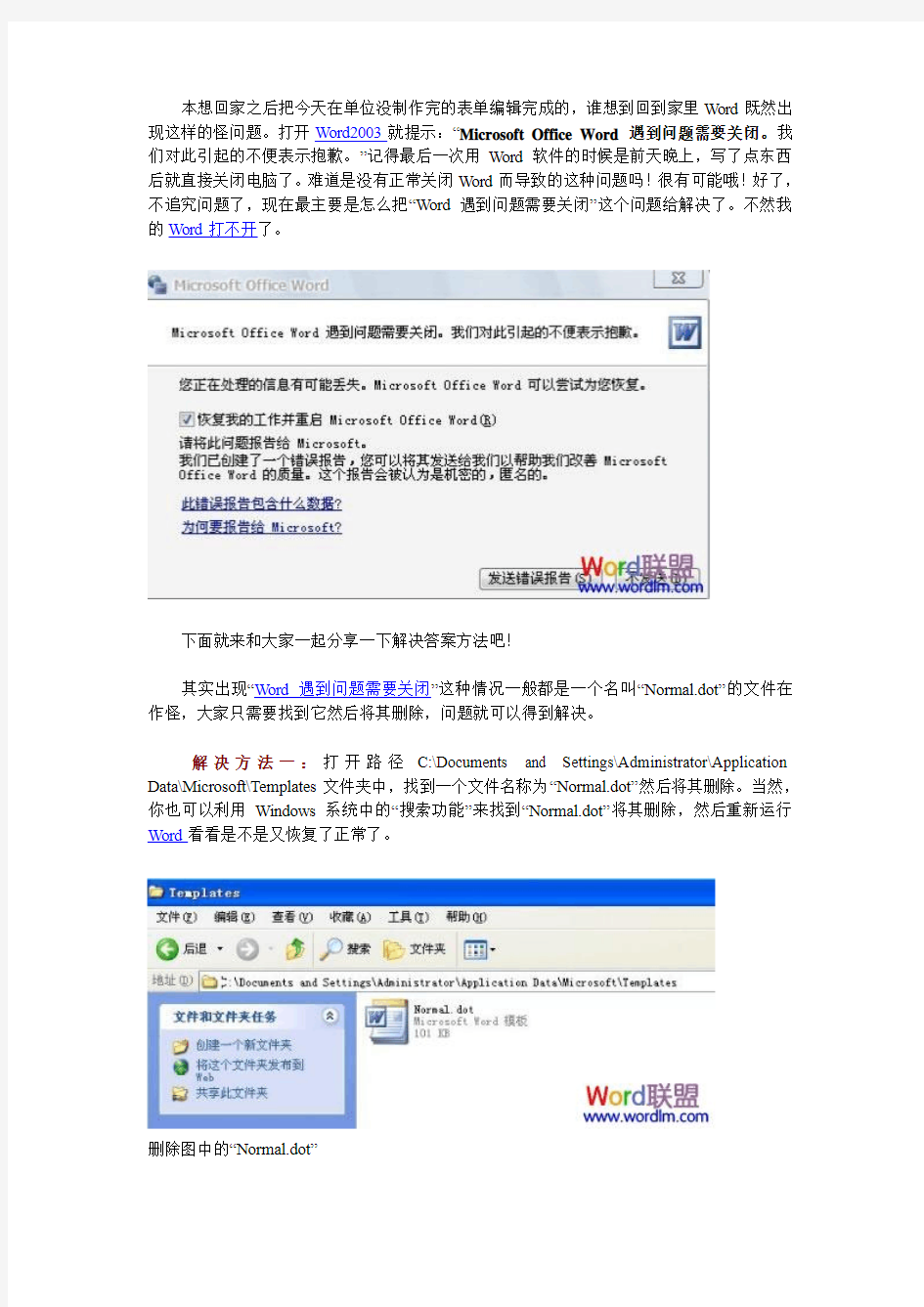

本想回家之后把今天在单位没制作完的表单编辑完成的,谁想到回到家里Word既然出现这样的怪问题。打开Word2003就提示:“Microsoft Office Word 遇到问题需要关闭。我们对此引起的不便表示抱歉。”记得最后一次用Word软件的时候是前天晚上,写了点东西后就直接关闭电脑了。难道是没有正常关闭Word而导致的这种问题吗!很有可能哦!好了,不追究问题了,现在最主要是怎么把“Word遇到问题需要关闭”这个问题给解决了。不然我的Word打不开了。
下面就来和大家一起分享一下解决答案方法吧!
其实出现“Word遇到问题需要关闭”这种情况一般都是一个名叫“Normal.dot”的文件在作怪,大家只需要找到它然后将其删除,问题就可以得到解决。
解决方法一:打开路径C:\Documents and Settings\Administrator\Application Data\Microsoft\Templates文件夹中,找到一个文件名称为“Normal.dot”然后将其删除。当然,你也可以利用Windows系统中的“搜索功能”来找到“Normal.dot”将其删除,然后重新运行Word看看是不是又恢复了正常了。
删除图中的“Normal.dot”
解决方法二:桌面左下方点“开始”菜单,选择“运行”,然后输入“winword /a”(如果是Win7用户,可以直接在“开始”里面的“搜索程序和文件”中输入“winword /a”)就可以启动Word了,此时不会有无法打开对话框出现,将Word文档另存一下,会提示是否替换normal.dot,这时Word用新的模板替换损坏的那个,选择是。
Microsoft Office Word 遇到问题需要关闭。我们对此引起的不便表示抱歉
Microsoft Office Word遇到问题需要关闭的问题解决 案例1: 方法:可能是模板出了问题,可以先试试: 关闭所有打开的文档,将以下地址粘贴到IE地址栏然后回车打开目录 %appdata%\microsoft\templates 然后删除里面Normal.dot模板,然后重新运行Word。
案例2: 一运行WORD就出现如题的对话框,点击不发送错误报告就会出现“word上次启动时失败。以安全模式启动word将帮助您纠正或发现启动中的问题,以便一下次成功启动应用程序。但是在这种模式下,一些功能将被禁用。是否使用“安全模式”启动word?”选否就会不断的循环,选是就打开WORD,不过是空白的,就是界面是灰色的,需要新建文档才能使用。用了很多办法都没解决,并且搜索normal.dot 文件没有找到。 方法:这种情况通常是由于Normal模板异常损坏引起的,修复方法如下: 1、关闭所有打开的Word文档; 2、复制这条命令: %appdata%\microsoft\templates 3、开始→运行→粘贴上面复制的命令→确定 4、在打开的目录下,找到Normal.dot并将其删除,然后重新运行Word即可。 案例3: “Microsoft Office Word 遇到问题需要关闭。我们对此引起的不便表示抱歉”,修复甚至重装都无效!其他office组件正常,就Word 打不开,要删除Normal.dot文件时发现电脑里根本就没有这个文件!
方法:是normal.dot模板损坏了。 normal.dot是一个自动保存模板,比如写着word文档时电脑非正常关机,再启动计算机后word会启动关机前保存的文档,使你的损失降为最低。这里多说一句,word默认10分钟自动保存一次,我们可以到“工具/选项/保存”,将自动保存时间间隔修改为1分钟,这样可以把非正常关机引起的文档损失降为最小。normal.dot损坏可能还是非正常关机引起的,使得word无法打开它了,于是总是提示用户。normal.dat无法打开,就会使word的自动保存失效,这个就不多说了…… 继续word的修复问题,点开始,在运行中输入“winword /a”可以启动word,此时不会有无法打开对话框出现,将word文档另存一下,会提示是否替换normal.dot,这时word用新的模板替换损坏的那个,选择是。这样word就可以正常启动了…… 案例4:经常出现"Microsoft Office Word 遇到问题需要关闭。我们对此引起的不便表示抱歉,我重新系统还原了后,word就好用了,用不了几天就有出现了这个问题,我也重复还原系统n 次了,不能老还原呀!而且也没有病毒,我用的是瑞星和360卫士,而且目前已出现的解决方案我都用了,1、重装office;2、删除word模板normal.dot,在运行中输入“winword /a”也没启动word;3、删除和添加windows组件也不行;4、修改注册表,删除了所有office信息重装也不行。 问:1、为什么会老是出现这个问题?
WORD未保存,异常关闭解决方法
WORD未保存,异常关闭解决方法 日常工作中,如果正在用Word 2007编辑文档,电脑突然死机,或是关机,而又没有及时保存,那损失是无法用语言来形容的。 虽说Word2007可以自动恢复因意外关闭时保存的文档,但谁能保证做到万无一失?况且,如果在Word2007中设定的自动恢复信息时间是默认的时间(默认的自动恢复是10分钟),那这10分钟内的工作成果,可能就付诸东流了。 此时,就需要我们来手动恢复这些数据了。 打开“C:\Documents andSettings\Administrator.用户名- CC19B9C4FD1\ Microsoft\Word”这个文件夹(因用户名称不同,显示可能稍有差异),在文件夹中就能找到死机时自动保存的文件。 由于“Microsoft\Word”文件夹是隐藏的,所以打开过程有些繁琐,我们可以这样操作,在Word窗口中点击“Officel图标→选项”,在打开的“选项”窗口中选择“保存”,之后在右侧窗口中,将“自动恢复文件位置”框中的文件路径复制,然后,在桌面上打开“我的电脑”,将刚才复制的文件路径粘贴到地址栏中,按下回车即可。 在打开的文件夹中,右击鼠标,选择“排列图标→修改时间”,即可将文件夹的所有文件按时间进行排列,这样,即使Word没有自动恢复,我们也可以按死机时间找回相对应的文件了,先将文件打开,再将其另存为即可。 小提示:平时在编辑文档时,最好是将“保存自动恢复信息时间间隔”设置为1分钟。方法是在Word窗口中点击“Officel图标→选项”,在打开的“选项”窗口中选择“保存”之后,在右侧窗口中将“保存自动恢复信息时间间隔”修改为1分钟,点击“确定”即可。这样,即使发生意外问题,也可以将损失降低到最小程度了。
简单解决Word2003遇到问题需要关闭办法
简单解决Word2003遇到问题需要关闭办法: 点开始,在运行中输入“winword /a”可以启动word,我们打开“工具/选项/常规”,找到“打开时更新自动方式的链接”这一选项,看见前面选择框里的对勾了吗?直接把它去掉就行了。保存退出。重新启动试一下,一切正常,OK!! 一、可能是注册表包含了OFFICE的错误信息,而注册表无法智能更新。 解决办法: 1、进入控制面板的添加删除程序,WINDOWS组件,随便选择一个把打沟取消掉,确定,更新以后,在进入添加删除程序的WINDOWS组件,把打沟还原...再确定。其作用是当你在添加或者删除WINDOWS组件的时候,系统会自动更新注册表的内容,把错误信息删除,更新。(当然,WINDOWS优化大师的医生程序也可以删除非法注册表信息,但不及系统自己搞定。) 2、确认上面所有操作之后,你再重新安装OFFICE。 二、可能是normal.dot模板损坏了。 normal.dot是一个自动保存模板,比如写着 word文档时电脑非正常关机,再启动计算机后word会启动关机前保存的文档,使你的损失降为最低。(顺便说一句,word默认10分钟自动保存一次,我们可以到“工具/选项/保存”,将自动保存时间间隔修改为1分钟,这样可以把非正常关机引起的文档损失降为最小。) 解决办法: 1、删除你使用的用户名下的TEMP所有文件,OFFICE在你安装时的备份文件,清空所有系统的日记信息...也就是删除 Normat.dot模板文件。即删除G:\Documents and Settings\用户名\Application Data\Microsoft\Templates\Normal.dot文件; 2、点开始,在运行中输入“winword /a”可以启动word,此时不会有无法打开对话框出现,将word文档另存一下,会提示是否替换normal.dot,这时word用新的模板替换损坏的那个,选择是。这样word就可以正常启动了……
word文档没保存就把word关了
意外死机大家可能都遇到过,此时如果正在用Word 2007编辑文档,又没有及时保存,那损失是无法用语言来形容的。虽说Word2007可以自动恢复因意外关闭时保存的文档,但谁能保证做到万无一失?况且,如果在Word2007中设定的自动恢复信息时间是默认的时间(默认的自动恢复是10分钟),那这10分钟内的工作成果,可能就付诸东流了。 此时,就需要我们来手动恢复这些数据了。只要打开“C:\Documents andSettings\Administrator.用户名-CC19B9C4FD1\ApplicationData\Microsoft\Word”这个文件夹(因用户名称不同,显示可能稍有差异),在文件夹中就能找到死机时自动保存的文件。 由于“Microsoft\Word”文件夹是隐藏的,所以打开过程有些繁琐,我们可以这样操作,在Word窗口中点击“Officel图标→选项”,在打开的“选项”窗口中选择“保存”,之后在右侧窗口中,将“自动恢复文件位置”框中的文件路径复制,然后,在桌面上打开“我的电脑”,将刚才复制的文件路径粘贴到地址栏中,按下回车即可。 在打开的文件夹中,右击鼠标,选择“排列图标→修改时间”,即可将文件夹的所有文件按时间进行排列,这样,即使Word没有自动恢复,我们也可以按死机时间找回相对应的文件了,先将文件打开,再将其另存为即可。 小提示 平时在编辑文档时,最好是将“保存自动恢复信息时间间隔”设置为1分钟。方法是在Word窗口中点击“Officel图标→选项”,在打开的“选项”窗口中选择“保存”之后,在右侧窗口中将“保存自动恢复信息时间间隔”修改为1分钟,点击“确定”即可。这样,即使发生意外问题,也可以将损失降低到最小程度了。 不知道我的回答您可否满意,如果有什么问题,请继续问我就行了如果满意请采纳下好吗谢谢您的支持
常见问题解答
常见问题解答: 1、我的系统需要重装,传真文件如何备份? 服务端与客户端的传真需要分开备份: (1)首先备份服务端的数据。打开EastFax安装目录下的EastFaxServer目录,将UserFax文件夹及所有的ef i文件都拷贝出来。在重装系统且重装EastFax后,将前面拷贝出来的文件和文件夹粘贴到新安装的EastFaxServer 目录下就可,则原来所有的传真文件包括用户信息都恢复了。 (2)客户端的传真文件是加密过的,虽然传真是图片格式的,但若拷贝出来,用一般的图片浏览工具并不能查看,一定要用EastFax的客户端才能看。打开EastFax安装目录下EastFaxClient目录,将以你的用户名命名的文件夹拷贝出来。在重装系统且重装EastFax后,再粘贴到EastFaxClient目录下,用原来的用户名及密码登录就可以了。 2、为什么经常有些外地的客户在给EastFax发传真时无法发送,在按了#号确认以后在传真机上只听到“嘀嘀”两声就没反应了,根本听不到传真信号? 请确认这些外地客户在发送长途传真时是否使用了IP拨号器。在使用拨号器拨号后是不能按#号的,否则拨号器会当是对它的设置而将线路信号切断了。可以在EastFax服务器上取消需要#号确认的限制,从而让对方在拨完分机号后直接给对方信号接收传真 3、为什么客户端从服务端收取传真时速度特别慢?有时进度条甚至处于停顿状态? 此现象是由于网络环境较差,如交换机、路由器负载过重,网络有蠕虫病毒造成网络风暴等,导致客户机与服务器间的通讯不畅所致,请从网络环境着手进行改善。 4、为什么传真发送出去后要很长时间才能在客户端看到发送结果? 客户端是定时连接服务器检查新传真并收取相关的结果信息的,如果您设置的自动连接服务器时间过长,则可能导致获取结果的时间相对较长,可在客户端的高级选项中适当调整该时间。 如果服务器的传真量比较大,线路数较少,则传真可能需要排队发送,这样也可能引起反馈发送结果的时间较长。 5、为什么我的客户端双击后无法运行,Windows提示“EastFaxClient.exe 遇到问题需要关闭。我们对此引起的不便表示抱歉。”等等? 请检查系统时间是否被修改为特别超前或者特别靠后,如2099年等。 6、我的MODEM在发送或接收时声音特别大,严重影响工作,请问怎么样将声音关闭? 可以尝试在“MODEM自动检测”界面中的“初始化命令”后面加上“L0M0”(是零不是O)命令来关闭MODEM的声音,有些MODEM可能制造不规范,使用此命令也没有用,此时只能通过拔掉MODEM的蜂鸣器解决。 7、我的电脑刚才异常断电了,现在重启后就无法登录服务器了,提示同一帐号已经登录了,而且服务端一直显示我的帐号在线,这是为什么? 由于客户端是异常断电后突然退出的,所以服务端并没有收到客户端退出的信息,一直把客户端做为在线状态处理。如果客户端再次登录后IP地址没有改变,则没有任何问题,可以照常登录与使用;如果客户电脑采用的是自动获取IP 地址,则电脑重启后可能IP地址已经改变,此时再登录时服务端会当做是同一帐号在两台电脑上登录,所以会不允许登录。解决的方法是从服务端查看该帐号先前登录时的IP地址,然后将电脑设置为固定的该IP地址再登录即可。 8、为什么我接收进来的传真在服务端通过EastFax的传真查看器看或在客户端通过EastFax传真编辑器看都是正常的,但是如果将传真转发到邮件或者在编辑器另存为tif格式后再用其他的看图软件打开,就只能看到一个黑色的页面或者全是竖线条的页面(或其他异常)了,这是怎么回事? 这是看图软件对图片的解码格式不同造成的,由于不同传真机的设置以及对图片的处理不一样,所以软件接收下来
Word文档保存时常遇到的问题及其解决方法以及修订功能
Word文档保存时常遇到的问题及其解 决方法 来源:大学生网编辑:some su n 时间:2008-03-20 Word文档在保存时可能遇到各种各样的问题我们来看以下四大类的11个文档保存问题分别是什么原因引起的,以及如何解决以Micro soft Word 文件格式保存文档,保存文档后,更改丢失.·我在网络上打开文档对于存储在网络服务器上的文档,如果您单击文件菜单上的退出命令来保存文档,则您已将文档的副本保存到了硬盘上,而并未保存在服务器上因为更改保存在硬盘上的副本中,所以当您重新通过网络打开该文档时,将无法看到更改若要避免将文档的修改保存到一个单独的文档副本中,应在退出Wor d 前使用文件菜单上的保存命令保存更改 ·我使用自动恢复功能保存更改,但在恢复文件中无法看到更改当Word 意外关闭时,自动恢复可能尚未将更改保存到恢复文件中恢复文件中包含的新信息数量取决于 Word 保存恢复文件的频率例如,如果每15 分钟保存一次恢复文件,那么在发生断电或类似问题时,最多可能丢失15 分钟的工作若要改变自动恢复功能的保存时间间隔,请单击工具菜单上的选项命令,然后在 保存选项卡上的分钟框内输入所需的数字 试图保存文档时,得到文件太大的提示信息 ·如果文档太大而无法保存,可将其拆分为几个小部分请将部分文档剪切下来,将其粘贴到新文档中,然后分别保存各个部分若要顺序打印这些文件,请使用INCLUD ETEXT 域连接文档·将 文档转换为主控文档,然后将其组成部分保存为单独的子文档 试图保存对文档的更改时,得到文档为只读的信息 您无法更改只读文档若要保存更改,必须用一个新文件名保存该文档如果将文档保存到新的文件夹或其他文件夹,也可以使用相同的文件名 以其他文件格式保存文档 保存类型框中未显示保存文档所需的文件格式 ·请确认Micro so ft Word 提供了您需要的文件格式·您或系统管理员可能选择了不在计算机上安装转换器如果 Word 中提供了您需要的文件格式,则可以安装所需的转换器 以RTF 格式保存文档时,位图图标丢失 如果将位图作为链接文件插入到Word 文档中并显示为图标,然后以R TF 格式保存文档,则会显示位图而不是图标若要确认位图在文档的R TF 版本中显示为图标,请选中显示为图标复选框并清除链接到文件复选框(单击插入菜单中的对象命令,然后单击由文件创建选项卡可看到这两个复选框) 用自动恢复功能恢复尚未保存的更改 丢失文档前打开了自动恢复功能,但是无法保存或打开恢复文件 ·启动Wor d ·单击打开·找到包含恢复文件的文件夹(通常D ocu men ts and Set tin gs\用户名\Ap plication D ata\Micro soft\Word 文件夹) ·在文件类型框中,单击所有文件 每个恢复文件都命名为自动恢复保存文件名,并以 .a sd 作为其扩展名 ·打开恢复文件·单击保存按钮·在文件名框中键入或选择现有文档的文件名·当提示信息询问是否覆盖现有文档时,请单击是按钮 退出Word 时,任何未保存的恢复文件都将被删除 提示 使用文件搜索对话框可以快速找到自动恢复的文档(单击打开对话框中的工具菜单,然后单击查找命令可显示该对话框)使用文件名属性,然后在值框中键入AutoR ecovery*.* 恢复文件中未包含所做的更改 恢复文件中包含的新信息数量取决于 Word 保存恢复文件的频率例如,如果每15 分钟保存一次恢复文件,在发生断电或类似问题时,最多可能丢失15 分钟的工作若要改变自动恢复功能的保存时间间隔,请单击工具菜单上的选项命令,然后在保存选项卡上的分钟框内输入所需的数字 我使用自动恢复功能,但无法找到恢复文件 ·可能需要自己打开恢复文件打开自动恢复功能后,在发生断电或类似问题后重新启动Word 时,通常Word 会打开恢复文件如果由于某种原因Word 未打开恢复文件,您可以自己打开文件默认情况下,恢复文件位于Do cument s a nd Sett ing s\用户名\App lica tio n D ata\Microsoft\Word 文件夹如果曾经更改保存恢复文件的位置,请单击工具菜单上的选项命令,然后在文件位置选 项卡上查看新的保存位置
Word、Excel文档误删内容后保存,如何恢复或找到删除前的
Word、Excel文档误删内容后保存,如何恢复或找到删除前的 Word文档被别人误删内容后进行了保存,如何恢复或找到删除前的文件? 首先打开前一晚文档所在的文件夹,工具--文件夹选项--查看,在“隐藏文件和文件夹”这一栏里,选中“显示所有文件和文件夹”(最好也把上一栏“隐藏受保护的操作系统文件(推荐)”前的对号也去掉),可以看到出现了好多有“~$”字符的文档,你可以逐个查找,就能找到你前一晚上的word文档(前提是没有用360或优化大师清理系统) 打开以前打的文件(lw2.doc)做修改,修改中不断手动保存,后来保存的时候跳出什么内存还是什么东西不足,然后跳出另存为的对话框,他默认的文件名是 ~$lw2.doc.tmp,我就改称lw0226.doc,然后就保存了,然后我word就死掉了,然后我ctrl+alt+delete强制关掉了word,然后再从最近的文件打开,就显示文件错误还是找不到了,然后我看保存的文件夹只有~$lw2.doc,而我修改的文件是lw2.doc,没有了,我打开~$lw2.doc,word说文件损坏。然后我搜索整个电脑也没有lw2.doc和 lw0226.doc,也没有带有类似名称的文件。我去了word默认的自动保存的文件夹下面看,把所有.asd和.tmp后缀改称doc也没有找到,其中有部分改成doc说程序不支持,打不开。 电脑里面也没有找到c:\windows\temp文件夹 请问要怎么才能把文件找回来,非常重要 另外,1。文件不是被删除的,是保存之后自动不见的 2。我电脑设置是显示所有文件,不存在被隐藏掉找不到的可能 3。电脑中毒的可能性也是微乎其微,请54这种可能性 4。文件夹下面就少掉这一个文件 5。不用贴那段很长的关于“打开并修复”的文章了,没有用,而且我文件都找不到了,没有文件好修复 6。不存在换了word版本不兼容的问题,我一直用的是2007还是2006的版本,其间没有变过 Windows系统和许多软件在工作时都会产生临时文件,这些临时文件大都保存在Windows临时文件夹中。然而,Word却并不把其运行时的临时文件存放在Windows 临时文件夹中,而是存放在自己指定的文件夹中。比如,在WindowsXP中,Word指定的默认临时文件夹是“C押\DocumentsandSettings\用户名\ApplicationData\Microsoft\Word”文件夹。如果你不知道对于你的系统而言,Word临时文件夹的位置,可用下述方法获取: 1.在Word“工具”菜单中,单击“选项”命令。 2.单击“文件位置”选项卡,“…自动恢复?文件”后的路径即为Word的临时文件夹。
Word文档没保存就关闭了,怎么恢复
Word文档没保存就关闭了,怎么恢复 如果是Word2003的,通常将用户来不及保存的文档暂时保存在系统所在分区C:\Documents and Settings\Administrator\Application Data\Microsoft\Word文件夹中。用户在重新启动电脑后可以打开上述文件夹,尝试是否能够找到文件名为xxxx.asd 之类文件。如果存在此类文件,则将该文件重命名为xxx.doc(主要是修改扩展名为.doc),即可最大限度的恢复丢失的Word文档。 顺便说一下,根据冯.诺依曼原理的计算机体系结构,word文件在编辑时被存放在内存中,内存中的东西停电或关闭了将不会保存。 虽说Word2007可以自动恢复因意外关闭时保存的文档,但不能保证做到万无一失,如果在Word2007中设定的自动恢复信息时间是默认的时间(默认的自动恢复是10分钟),那这10分钟内的工作成果,可能就付诸东流了。 此时,就需要我们来手动恢复这些数据了。只要打开“C:\Documents andSettings\Administrator.用户名-CC19B9C4FD1\ApplicationData\Microsoft\Word”这个文件夹(因用户名称不同,显示可能稍有差异),在文件夹中就能找到死机时自动保存的文件。 由于“Microsoft\Word”文件夹是隐藏的,所以打开过程有些繁琐,我们可以这样操作,在Word窗口中点击“Officel图标→选项”,在打开的“选项”窗口中选择“保存”,之后在右侧窗口中,将“自动恢复文件位置”框中的文件路径复制,然
后,在桌面上打开“我的电脑”,将刚才复制的文件路径粘贴到地址栏中,按下回车即可。 在打开的文件夹中,右击鼠标,选择“排列图标→修改时间”,即可将文件夹的所有文件按时间进行排列,这样,即使Word没有自动恢复,我们也可以按死机时间找回相对应的文件了,先将文件打开,再将其另存为即可。
常用端口号与对应的服务以及端口关闭
常用端口号与对应的服务以及端口关闭 端口简介:本文介绍端口的概念,分类,以及如何关闭/开启一个端口 21端口:21端口主要用于FTP(File Transfer Protocol,文件传输协议)服务。 23端口:23端口主要用于Telnet(远程登录)服务,是Internet上普遍采用的登录和仿真程序。 25端口:25端口为SMTP(Simple Mail Transfer Protocol,简单邮件传输协议)服务器所开放,主要用于发送邮件,如今绝大多数邮件服务器都使用该协议。 53端口:53端口为DNS(Domain Name Server,域名服务器)服务器所开放,主要用于域名解析,DNS 服务在NT系统中使用的最为广泛。 67、68端口:67、68端口分别是为Bootp服务的Bootstrap Protocol Server(引导程序协议服务端)和Bootstrap Protocol Client(引导程序协议客户端)开放的端口。 69端口:TFTP是Cisco公司开发的一个简单文件传输协议,类似于FTP。 79端口:79端口是为Finger服务开放的,主要用于查询远程主机在线用户、操作系统类型以及是否缓冲区溢出等用户的详细信息。 80端口:80端口是为HTTP(HyperText Transport Protocol,超文本传输协议)开放的,这是上网冲浪使用最多的协议,主要用于在WWW(World Wide Web,万维网)服务上传输信息的协议。 99端口:99端口是用于一个名为“Metagram Relay”(亚对策延时)的服务,该服务比较少见,一般是用不到的。 109、110端口:109端口是为POP2(Post Office Protocol Version 2,邮局协议2)服务开放的,110端口是为POP3(邮件协议3)服务开放的,POP2、POP3都是主要用于接收邮件的。 111端口:111端口是SUN公司的RPC(Remote Procedure Call,远程过程调用)服务所开放的端口,主要用于分布式系统中不同计算机的内部进程通信,RPC在多种网络服务中都是很重要的组件。 113端口:113端口主要用于Windows的“Authentication Service”(验证服务)。 119端口:119端口是为“Network News Transfer Protocol”(网络新闻组传输协议,简称NNTP)开放的。 135端口:135端口主要用于使用RPC(Remote Procedure Call,远程过程调用)协议并提供DCOM(分布式组件对象模型)服务。
解决word崩溃问题
解决word崩溃故障 你遇到没遇到过Microsoft Word 遇到问题需要关闭。我们对此引起的不便表示抱歉”的提示呢?然后有一个“恢复我的工作并重启Microsoft Office Word”的选择框,并将此问题发送报告给Microsoft。如果你把选择了重新启动,就是一片空白;如果你把选择的“钩”去掉,就总是循环出现这个对话框,很烦人。关键是修复、重新安装都不管用。你是不是急得要发疯呢? 解决方法 按照Microsoft帮助信息提示,把C:\Documents and Settings\llg\Application Data\Microsoft\Word\STARTUP里面的文件和C:\Program Files\Microsoft Office\OFFICE11\STARTUP 里面的文件先放到桌面上,一个一个往回运,看看是哪个文件出了问题,再查问题编号。可是根本没用,甚至于有的上述两个文件夹根本就是空文件夹。怎么办呢?请看下面: 一、可能是normal.dot模板损坏了。 normal.dot是一个自动保存模板,比如写着word文档时电脑非正常关机,再启动计算机后word会启动关机前保存的文档,使你的损失降为最低。(顺便说一句,Word默认10分钟自动保存一次,我们可以到“工具/选项/保存”,将自动保存时间间隔修改为1分钟,这样可以把非正常关机引起的文档损失降为最小。) 解决办法: zxk M'8J C 1、删除你使用的用户名下的TEMP所有文件,OFFICE在你安装时的备份文件,清空所有系统的日记信息...也就是删除Normat.dot模板文件。即删除G:\Documents and Settings\用户名\Application Data\Microsoft\Templates\Normal.dot文件; 2、点开始,在运行中输入“winword /a”可以启动word,此时不会有无法打开对话框出现,将word文档另存一下,会提示是否替换normal.dot,这时Word用新的模板替换损坏的那个,选择是。这样Word就可以正常启动了。 二、可能是注册表包含了OFFICE的错误信息,而注册表无法智能更新。 解决办法: 1、进入控制面板的添加删除程序,WINDOWS组件,随便选择一个把打沟取消掉,确定,更新以后,在进入添加删除程序的WINDOWS组件,把打勾还原,再确定。 作用是:当你在添加或者删除WINDOWS组件的时候,系统会自动更新注册表的内容,把错误信息删除,更新。(当然,WINDOWS优化大师的医生程序也可以删除非法注册表信息,但不及系统自己搞定。) 2、确认上面所有操作之后,你再重新安装OFFICE。 三、怎么,还不能搞定吗?我这里还有一绝招,而且超简单。 点开始,在运行中输入“winword /a”可以启动Word,我们打开“工具/选项/常规”,找到“打开时更新自动方式的链接”这一选项,看见前面选择框里的对勾了吗?直接把它去掉,保存退出。重新启动试一下,一切正常,OK!
iexplore.exe遇到问题需要关闭的原因及解决
iexplore.exe遇到问题需要关闭的原因及解决 很多朋友在上网浏览网页的时候经常会遇到出现提示“IEXPLORE.EXE 遇到问题需要关闭。我们对此引起的不便表示抱歉”的情况,iexplore.exe出错iexplore.exe错误产生的原因是什么?iexplore.exe(IE)遇到问题需要关闭如何解决呢?请看本文。 iexplore.exe遇到问题需要关闭的原因 有关iexplore.exe错误IE错误的问题,提示“IEXPLORE.EXE 遇到问题需要关闭。我们对此引起的不便表示抱歉”,出现这种问题应排除其他的原因如病毒和硬件的故障,还有浏览器损坏或文件丢失,其次主要是IE核心的某些DLL文件在注册表中的条目丢失或有错。 iexplore.exe遇到问题需要关闭的解决 这类问题一般由于安装了某些软件引起的。特别是一些设计的不规范的软件,要解决应使用REGSYR 32命令, 在运行中分别输入: regsvr32 actxprxy.dll regsvr32 shdocvw.dll 这样就重新注册了这两个dll文件,完成后重启电脑。如还有故障也可以把以下几个dll 文件也重新注册一次, regsvr32 mshtml.dll regsvr32 urlmon.dll regsvr32 msjava.dll
regsvr32 browseui.dll 1.降低IE安全级别。执行“工具→Internet选项”菜单,选择“安全”选项卡,单击“默认级别”按钮,拖动滑块降低默认的安全级别。 2.删除3721上网助手。 3.修复IE注册。开始->运行 输入命令regsvr32 actxprxy.dll 确定 输入命令regsvr32 shdocvw.dll 确定 重新启动 4.对Windows XP的IE 6.0用户,右键点击桌面“我的电脑”选择“属性”,切换到“高级”选项卡,单击“错误报告”按钮,选中“禁用错误报告”选项,在“但在发生严重错误时通知我”前方框去钩,最后单击“确定”按钮 5.还有可能是某个加载项引起,IE-->工具-->INTERNET选项-->程序-->管理加载项-->禁用该加载项,然后搜索该文件夹,删除 6.使用ie修复工具修复ie,如360卫士等。
服务器135137138139445等端口解释和关闭方法
服务器135、137、138、139、445等端口解释和关闭方法 在服务器中,3389端口的开放是必需的,因为任何服务器的管理员如果想很好地管理自己的服务器,都需要开启这种方便的网络管理服务。不过3389端口一旦开启,必然会引来无数黑客,即便那些黑客破解不了密码,也很可能占用你的连接请求数,使你无法登录自己的服务器。 关闭服务器中的3389端口的方法很简单。在windows2000或2003中,进入控制面板,然后选择“管理工具”中的“服务”,在弹出的服务列表中,选中“Terminal Services”,将该服务的启动类型改为“手动”,然后停止这个服务就可关闭3389 端口了。 在windows XP中被黑客悄悄开启远程协作的现象也不是没有发生过。可以右键点击“我的电脑”,进入“系统属性”窗口中的“远程”选项卡界面,取消对“远程桌面”和“远程协作”选择,再单击确定即可关闭3389端口。135端口: 利用135端口的黑客想要得到管理员的宇航局码和口令,过程往往是很简单,他们似乎部有自己的方法和手段。关闭135端口,停止可能被黑客利用的RPC服务,不给他们任何能够利用系统弱点的机会。 但单纯地将RPC服务停止会对某些网络用户造成不必要的麻烦。在网络中,只有使用微软DCOM技术的程序才会调
用RemoteProcedure Call,也就是135端口服务,所以在面临这个问题时,将DCOM服务停止是最好的方法。 首先点击“开始”菜单,在“运行”里输入dcomcnfg.exe命令,在弹出的设置窗口中选择“默认设置”标签选项,然后点击选择此选项页面中的“在这台计算机上启用分布式COM”选项,最后点击确定完成。这样你就可以很好地保护你的电脑了,任何黑客都无法对你电脑中的DCOM服务和DCOM应用程序进行远程操作与访问,达到了既不关闭又能够停止135端口,让黑客放弃攻击你的目的。137、138端口: 在关闭137和138端口之前,先介绍一下NetBIOS服务。很多人认为NetBIOS服务是一个网络协议,其实不然。NetBIOS只是网络基本的输入/输出系统,是一个应用于程序接口,用于数据源与目的地之间的数据交换。不过它所包含的端口及一些命名原则属于OSI(Open System Interconnection)模式的上三层,与低层的通讯协议是全然独立的。因此NetBIOS服务能够成功地建构于不同的通讯协议上,让它支持访问计算机应用程序和设备通信时所要用到各种服务。正是由于考虑到了NetBIOS服务这种基于TCP/IP 协议下的特点,而NetNBIOS又完全依靠137、138端口支撑,因此如果停止了NetBIOS,就能够将137和138端口的危险根除。 停止NetBIOS方法很简单,鼠标右击桌面上的“网上邻居”图
word误关后怎么恢复
word误关后怎么恢复 一、自动恢复尚未保存的修改 Word提供了“自动恢复”功能,可以帮助用户找回程序遇到问题并停止响应时尚未保存的信息。实际上,在你不得不在没有保存工作成果就重新启动电脑和Word后,系统将打开“文档恢复”任务窗格(图1),其中列出了程序停止响应时已恢复的所有文件。文件名后面是状态指示器,显示在恢复过程中已对文件所做的操作,其中:“原始文件”指基于最后一次手动保存的源文件;“已恢复”是指在恢复过程中已恢复的文件,或在“自动恢复”保存过程中已保存的文件。 “文档恢复”任务窗格可让你打开文件、查看所做的修复以及对已恢复的版本进行比较。然后,你可以保存最佳版本并删除其他版本,或保存所有打开的文件以便以后预览。不过,“文档恢复”任务窗格是Word XP提供的新功能,在以前的版本中,Word将直接把自动恢复的文件打开并显示出来。 二、手动打开恢复文件 在经过严重故障或类似问题后重新启动Word时,程序自动任何恢复的文件。如果由于某种原因恢复文件没有打开,你可以自行将其打开,操作步骤如下: 1.在“常用”工具栏上,单击“打开”按钮; 2.在文件夹列表中,定位并双击存储恢复文件的文件夹。对于Windows 2000/XP操作系统,该位置通常为“C:\documents and settings\\Application Data\Microsoft\Word”文件夹;对于Windows 98/Me操作系统,该位置通常为“C:\ Windows\Application Data\Microsoft\Word”文件夹; 3.在“文件类型”框中单击“所有文件”。每个恢复文件名称显示为“‘自动恢复’保存file name”及程序文件扩展名(图2); 4.单击要恢复的文件名,然后单击“打开”按钮。 三、“打开并修复”文件 Word XP提供了一个恢复受损文档的新方法,操作步骤如下: 1.在“文件”菜单上,单击“打开”命令; 2.在“查找范围”列表中,单击包含要打开的文件的驱动器、文件夹或Internet位置;3.在文件夹列表中,定位并打开包含文件的文件夹; 4.选择要恢复的文件; 5.单击“打开”按钮旁边的箭头,然后单击“打开并修复”(图3)。 四、从任意文件中恢复文本 Word提供了一个“从任意文件中恢复文本”的文件转换器,可以用来从任意文件中提取文字。要使用该文件转换器恢复损坏文件中的文本,操作步骤如下: 1.在“工具”菜单上,单击“选项”命令,再单击“常规”选项卡; 2.确认选中“打开时确认转换”复选框(图4),单击“确定”按钮; 3.在“文件”菜单上,单击“打开”命令; 4.在“文件类型”框中,单击“从任意文件中恢复文本”。如果在“文件类型”框中没有看到“从
1分钟解决Word文档不能打开故障
1分钟解决Word文档“遇到问题需要关闭”故障 Word打不开症状:双击运行Word时,Word打不开,弹出窗口提示: “Microsoft Office Word遇到问题需要关闭。我们对此引起的不便表示抱歉。” 下方有“发送错误报告”和“不发送”两个选择。 如果选择“不发送”,Word程序将自动关闭,然后再次运行Word,而且会询问“是否以安全模式启动Word”? 如果选择“是”,将进入“安全模式”。 在这种模式下,Word将仅显示空白窗口,需要再手动打开文档方可显示。 如果选择“否”,Word又将弹出这种对话框,不断循环。 如何解决Word打不开的故障呢?下面两种方法,最简单,而且非常实用,可以快速恢复正常。 Word打不开解决方法之一 第一步:此文件一般默认在系统盘,也就是C盘。 文件夹是隐藏的,所以我们必须先“显示隐藏文件”。 1、双击打开“我的电脑”,单击“菜单栏”的“工具”-->“文件夹选项”--> 查看; 2、将“隐藏受保护的操作系统文件(推荐)”前面的勾取消; 3、将“显示隐藏的文件、文件夹和驱动器”勾上,确定。
第二步:打开路径: 1、选中复制如下 C:\Documents and Settings\Administrator\application data\microsoft\templates ; 2、直接粘贴在浏览器地址栏 3、点击搜索,看见包含“Normal.XX”的文件,可能有好几个; 4、删除,你可以选择将它们全部删除掉。 第三步:关机重启 重新打开Word,看看是不是可以正常启动了。 Word文档打不开解决方法之二 操作一:在弹出的“是否以安全模式启动Word”时,选择“是”; 操作二:进入后,选择“菜单栏”的“文件”-->新建;
常用端口命令以及关闭方法
常用端口命令以及关闭方法 一、常用端口及其分类 电脑在Internet上相互通信需要使用TCP/IP协议,根据TCP/IP协议规定,电脑有256×256(65536)个端口,这些端口可分为TCP端口和UDP端口两种。如果按照端口号划分,它们又可以分 为以下两大类: 1.系统保留端口(从0到1023) 这些端口不允许你使用,它们都有确切的定义,对应着因特网上常见的一些服务,每一个打开的此类端口,都代表一个系统服务,例如80端口就代表Web服务。21对应着FTP,25 对应着SMTP、110对应着POP3等。 2.动态端口(从1024到65535) 当你需要与别人通信时,Windows会从1024起,在本机上分配一个动态端口,如果1024端口未关闭,再需要端口时就会分配1025端口供你使用,依此类推。 但是有个别的系统服务会绑定在1024到49151的端口上,例如3389端口(远程终端服务)。从49152到65535这一段端口,通常没有捆绑系统服务,允许Windows动态分配给你使用。 二、如何查看本机开放了哪些端口 在默认状态下,Windows会打开很多“服务端口”,如果你想查看本机打开了哪些端口、有哪些电脑正在与本机连接,可以使用以下两种方法。
1.利用netstat命令 Windows提供了netstat命令,能够显示当前的TCP/IP 网络连接情况,注意:只有安装了TCP/IP 协议,才能使用netstat命令。 操作方法:单击“开始→程序→附件→命令提示符”,进入DOS窗口,输入命令netstat -na 回车,于是就会显示本机连接情况及打开的端口。其中Local Address代表本机IP地址和打开的端口号,Foreign Address是远程计算机IP地址和端口号,State表明当前TCP的连接状态,LISTENING是监听状态,表明本机正在打开135端口监听,等待远程电脑的连接。 如果你在DOS窗口中输入了netstat -nab命令,还将显示每个连接都是由哪些程序创建的。 本机在135端口监听,就是由svchost.exe程序创建的,该程序一共调用了5个组件(WS2_32.dll、RPCRT4.dll、rpcss.dll、svchost.exe、ADVAPI32.dll)来完成创建工作。如果你发现本机打开了 可疑的端口,就可以用该命令察看它调用了哪些组件,然后再检查各组件的创建时间和修改 时间,如果发现异常,就可能是中了木马。 2.使用端口监视类软件 与netstat命令类似,端口监视类软件也能查看本机打开了哪些端口,这类软件非常多,著名的有Tcpview、Port Reporter、绿鹰PC万能精灵、网络端口查看器等,推荐你上网时启动Tcpview,密切监视本机端口连接情况,这样就能严防非法连接,确保自己的网络安全 三、关闭本机不用的端口 默认情况下Windows有很多端口是开放的,一旦你上网,黑客可以通过这些端口连上你的 电脑,因此你应该封闭这些端口。主要有:TCP139、445、593、1025 端口和UDP123、137、138、445、1900端口、一些流行病毒的后门端口(如TCP 2513、2745、3127、6129 端口), 以及远程服务访问端口3389。关闭的方法是:
Word中常见问题及解决方法
Word中常见问题及解决方法
Word中常见问题及解决方法
目录 第一章文档中出现的异常字符 (5) 1.格式标记 (5) 2.表格常见符号 (6) 第二章基础段落、字体设置 (8) 1. 段落 (8) (1)认识硬回车(Enter)与软回车(Shift + Enter) (8) (2)段落的基本设置 (9) (3)显示文档中空格标记的方法: (12) (4)段落首行键入空格时自动套用首行缩进的设置。 (13) 3. 字体设置相关问题(快捷键:Ctrl+D) (15) (1)设置文中中英文字体格式: (15) (2)设置文档的默认字体 (17) 第三章表格 (19) 1. 表格整体调整 (19) (1)表格超出页面 (19) (2)表格内文字与边框的距离调整 (20) (3)表格内文字被表格线遮掩而显示不全 (21) (4)表格跨页显示 (21) 2. 表格内文字段落及字体格式调整。 (23) 第四章文档合并 (24) 第五章段段对照 (26) 1. 两种语言的对照格式 (26) 2. 在中英文混排提取中文或英文段落。 (29) 第六章解除文件保护 (31)
方法一: (31) 方法二: (32) 方法三: (33) 第七章页眉页脚 (34)
第一章文档中出现的异常字符 我们可能会在文档中看到的许多异常的字符,可能是编辑标记、校对标记、智能标记、图片框或其他类型的文档标识符。某些标记,例如格式标记和表格的某些部分,可以通过单击【常用】工具栏上的【显示/隐藏编辑标记】来显示或隐藏。某些标记仅在特定的视图中可见,例如大纲视图或普通视图。 以下是文档中可能显示的字符项列表。 1.格式标记 (1)制表符:一个箭头。 (2)空格:不间断“”(快捷键“Ctrl+Shift+Space”)全角空格“”半角空格“”(全角半角快捷键切换“shift+Space)。 不间断空格的作用:我们在用Word输入文章的时候,经常会遇到一个由多个单词组成的词组被分隔在两行文字里,这样很容易让人看不明白。其实遇到这种情况,可以使用不间断空格来代替普通空格使该词组保持在同一行文字里。 (3)分页符:普通视图中以虚线标明,如
iexplore.exe遇到问题需要关闭的解决办法
iexplore.exe遇到问题需要关闭的解决办法 篇一:电脑总是弹出IEXPLORE.EXE遇到问题的错误提示的解决方法 电脑总是弹出IEXPLORE.EXE遇到问题的错误提示的解决方法电脑运行中,隔一段时间就会弹出灰色提示框,内容是: 错误提示:IEXPLORE.EXE遇到问题需要关闭,我们对此引起的不便表示抱歉。 然后发现IE好象在自动运行了 下面只有一个关闭按钮,请问是哪里的问题? 会不会是中毒了,或是杀毒的时候杀丢文件了? 问题补充:用注册版的金山毒霸查杀过,没有发现病毒 用360安全卫士查过,[url=javascript:;]系统[/url]无[url=javascript:;]漏洞[/url] 用金山漏洞修复也查过,没有漏洞 如何禁用错误报告呢 答案详见如下: 当你驾着心爱的IE在Inter上纵横驰骋时,突然桌面上弹出一个莫名其妙的警告提示框,紧接着所有IE窗口全部关闭;或无论如何点击链接,IE始终没有反应……这些故障让人心烦意乱,无可奈何。不过你也不用手足无措,今天我们就一起将IE常见错误揪出来,并彻底消灭!
1.发送错误报告 【故障现象】 在使用IE浏览网页的过程中,出现“Micro soft Inter Explorer遇到问题需要关闭……”的信息提示。此时,如果单击“发送错误报告”按钮,则会创建错误报告,单击“关闭”按钮 之后会引起当前IE窗口关闭;如果单击“不发送”按钮,则会关 闭所有IE窗口。 【故障点评】 这是IE为了解用户在使用中的错误而设计的一个小程序,不 过我可不想当[url=javascript:;]微软[/url]的“免费测试 员”,更何况每天它都会面对成千上万的报告,谁知道有没有在 意我的报告问题呢? 【故障[url=javascript:;]解决[/url]】 针对不同情况,可分别用以下方法关闭IE发送错误报告功能: ①对IE5.x用户,执行“控制面板→添加或删除程序”,在 列表中[url=javascript:;]选择 [/url]“InterExplorerErrorReporting”选项,然后单击“更改 /删除”按钮,将其从系统中删除。 ②对Windows9x/Me/NT/2000下的IE6.0用户,则可打开“注 册表编辑器”,找 [HKEY_LOCAL_MACHINE\Software\Microsoft\Inter
